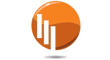Lcd-Digital-Skin
Das LCD-Digital-Skin verändert das Ausehen der LCD-Anzeige.
Hierbei wird die Uhr in einem digitalen Font und etwas größer
angezeigt. Außerdem wird die Fortschritsanzeige etwas
dezenter dargestellt.
Skins
Ich habe den LCD-Digital-Skin nochmal komplett überarbeitet.
Die Version ab 2.0 bietet nun mehrere LCD-Skins an. Außer dem
bereits bekannten LCD-Digital-Skin noch einige andere mit
Senderlogo anstatt des Sendernamens.
Es gibt folgende Skins:
1. LcdDigital - Das ist der bereits bekannte LcdDigtal Skin
2. LcdDigitalPlus - Ähnlich wie LcdDigital plus Name der
Sendung (Serie, Film usw.) und Restlaufanzeige
3. LcdDigitalLogo - Das ist der LcdDigital Skin wobei der Sender-
name durch das Senderlogo ausgetauscht wurde
4. LcdLogoFortschritsanzeige - Dies ist ein Skin mit mittelgroßem Logo
und Fortschritsanzeige ohne Uhr
5. LcdLogo - Dies ist ein Skin mit großem Logo ohne Fortschritsanzeige
und Uhr
6. LcdDigitalSpezial - Dies ist ein Skin mit mittelgroßem Logo
und Fortschritsanzeige mit wechselnder Uhr und Logo
7. LcdDigitalSpezialPlus - LcdDigitalSpezial-Skin plus Name der
Sendung (Serie, Film usw.) und Restlaufanzeige
8. MainMenu - Dies ist der LcdDigitalSpezialPlus Skin mit dem
Zusatz, daß das Hauptmenü auch bei Nemesis-Skins,dreamTV, usw.
wie im Standardskin mit Piktogrammen angzeigt wird und die
Infobar mit Senderlogo angezeigt wird.
Bei Skins mit Logo blinkt das Logo bei Aufnaheme anstatt der Uhr
und bei nicht vorhandenem Logo wird der Sendername angezeigt.
Das LCD-Digital-Skin ist für CVS-Images nach dem 16.11.2006.
Vorher kann es sein das die Installation fehlschlägt. Dann
auf jeden Fall die Deinstallation durchführen, um den Urzustand
wiederherzustellen.
Der LCD-Digital-Skin enthält nicht mehr die Senderlogos. Dafür
gibt es verschiedene Pakete. Je nach Paket kann man nun
die Senderlogos im Flash, auf der CF-Karte oder auf dem USB-Stick
gespeichert werden. Außerdem gibt es Senderlogos für deutsche
Provider sowie für Sky-Italia.
Neuinstallation/Update DM7025
1. Die lcd-digital-skin_6.5_mipsel.ipk in das /tmp Verzeichnis der DM7025 kopieren
2. Die egle-picons-lcd-digital-skin_2.2_mipsel.ipk in das /tmp Verzeichnis der DM7025 kopieren
3. Mit telnet einloggen
4. opkg install /tmp/lcd-digital-skin_6.5_mipsel.ipk
5. opkg install /tmp/egle-picons-lcd-digital-skin_2.2_mipsel.ipk
6. killall -9 enigma2
Neuinstallation/Update DM800HD,DM800SE,DM8000HD,DM7020HD
1. Die lcd-digital-skin_6.5_all.ipk in das /tmp Verzeichnis der Dreambox kopieren
2. Die picons-lcd-digital-skin-astra-hotbird-ref_2.2_2014.05.25_all.ipk in das /tmp Verzeichnis der Dreambox kopieren
3. Mit telnet einloggen
4. opkg install /tmp/lcd-digital-skin_6.5_all.ipk
5. opkg install /tmp/picons-lcd-digital-skin-astra-hotbird-ref_2.2_2014.05.25_all.ipk
6. killall -9 enigma2
Neuinstallation/Update DM7080HD,DM820HD
1. Die lcd-digital-skin_7.0_all.deb in das /tmp Verzeichnis der Dreambox kopieren
2. Die picons-lcd-digital-skin-astra-hotbird-ref_3.0-2014.11.15_all.deb in das /tmp Verzeichnis der Dreambox kopieren
3. Mit telnet einloggen
4. dpkg -i /tmp/lcd-digital-skin_7.0_all.deb
5. dpkg -i /tmp/picons-lcd-digital-skin-astra-hotbird-ref_3.0-2014.11.15_all.deb
6. killall -9 enigma2
Deinstallation DM7025
1. Mit telnet einloggen
2. ipkg remove lcd-digital-skin
3. ipkg remove picons-lcd-digital-skin-astra-hotbird-ref
4. killall -9 enigma2
Deinstallation DM800HD, DM800SE, DM8000HD, DM7020HD
1. Mit telnet einloggen
2. opkg remove lcd-digital-skin
3. opkg remove picons-lcd-digital-skin-astra-hotbird-ref
4. killall -9 enigma2
Deinstallation DM7080HD, DM820HD
1. Mit telnet einloggen
2. dpkg -r lcd-digital-skin
3. dpkg -r picons-lcd-digital-skin-astra-hotbird-ref
4. killall -9 enigma2
Konfiguration
Der LCD-Digital-Skin kann über Menu->Erweiterungen->LCD-Digital-Skin
auf die eigenen Bedürfnisse angepasst werden.
Dabei kann man folgendes konfigurieren:
1. LcdDigital-Plugin: - Hirmeit wird das LcdDigital-Plugin ein-/ausgeschaltet
2. Skin: - Hiermit kann der LcdDigital-Skin ausgewählt werden
3. Sendertextlänge: - Hiermit wird der Sendertext verkürzt/abgeschnitten
4. Sendertextgröße: - Hiermit wird die Größe des Sendertextes verändert
5. (Screenname1): - Hiermit wird der Screen Screenname1 ein-/ausgeschaltet
6. (Screenname2): - Hiermit wird der Screen Screenname2 ein-/ausgeschaltet
7. (Screenname3): - Hiermit wird der Screen Screenname3 ein-/ausgeschaltet
8. u.s.w
Es werden nur Screennamen des ausgewählten Skins angezeigt.
Standardmäßig wird der Skin genauo wie bei den Vorversionen dargestellt. Mit Sendertextgröße und Sendertextlänge kann nun der Sendertext vergrößert werden.
Z.B. könnt bei der Vergrößerung mal mit folgender Einstellung anfangen:
Senderlänge = 10
Sendertextgröße = 120
Wie erstelle ich ein Senderlogo oder wie verändere ich ein Senderlogo
Die Senderlogos liegen in den folgenden Verzeichnissen:
Flash: /usr/share/enigma2/LcdDigital/LcdDigitalPicons/Picons{Gross,Klein,Mittel}
CF-Karte: /media/cf/LcdDigital/LcdDigitalPicons/Picons{Gross,Klein,Mittel}
USB-Stick: /media/usb/LcdDigital/LcdDigitalPicons/Picons{Gross,Klein,Mittel}
Die Senderlogos haben den Namen des Senders und sind in PNG-Dateien
gespeichert. Die PNG-Logos haben folgende Eigenschaften:
1. 8 Bit graustufen PNG-Bitmap
2. Darstellung: Invers
3. Auflösung: PiconsGross - 120 x 64 - PiconsMittel - 93 x 50 - PiconsKlein - 56 x 30
Wie erstelle ich einen eigenen Skin oder wie verändere ich einen Bestehenden skin
Die Skins liegen in dem folgenden Verzeichnis:
/usr/share/enigma2/LcdDigital/LcdDigitalSkins
Es sind XML-Dateien in folgendem Format:
z.B. Skin: MainMenu.xml
<skin on="on">
<basisskin name="LcdLogoFortschritsanzeige.xml"></basisskin>
<fonts>
<font filename="lcd_digital.ttf" name="LCDDIGI" scale="100" />
<font filename="demo.ttf" name="DEMO" scale="100" />
</fonts>
<!-- Main menu -->
<screen name="menu_mainmenu" position="150,150" size="420,285" title="Main menu" >
<widget source="title" render="Label" position="170,10" size="280,35" font="Regular;23" />
<widget source="menu" render="Listbox" position="170,55" size="230,225" scrollbarMode="showOnDemand" >
<convert type="StringList" />
</widget>
<widget source="menu" render="Pixmap" pixmap="skin_default/menu/shutdown.png" position="20,20" size="128,128" >
<convert type="MenuEntryCompare">standby_restart_list</convert>
<convert type="ConditionalShowHide" />
</widget>
</screen>
</skin>
Die LCD-Digital-Skin bestehen aus einem <skin>-Tag, der wiederum einen <basisskin>-,<fonts>- und mehrere <screen>-Tags beinhalten kann.
Mit dem Attribut "on" im skin-Tag wird festgelegt, ob dieser Skin im Konfigurationsmenü angezeigt werden soll. Mit on="off" können z.B Basisskins (die nur zur Vererbung dienen) abgeschaltet werden.
Die Skins können vererbt werden. Die Vererbung wird mit dem <basisskin>-Tag definiert. Im obigen Beispiel erbt der Skin MainMenu alle Fonts und Screens aus dem Basisskin LcdLogoFortschritsanzeige und überschreibt die Fonts "LCDDIGI" und "DEMO" sowie
den Screen "menu_mainmenu". Die Vererbungsreienfolge sieht wie folgt aus:
1. Skin und Python
2. Standardskin (Default,Nemesis,usw)
3. Basisskin
4. Erste Ableitung
5. Zweiete Ableitung
6. Dritte Ableitung
7. u.s.w
Wie das obige Beispiel zeigt können nicht nur LCD-Skins verändert werden, sondern auch GUI-Skins. Damit ist es möglich einzelne Screens aus seinem preferierten Skins anzupassen.
Die <screen>-Tags und der <fonts>-Tag entspricht Format für Standardskins.
Hiermit kann das folgende Problem gelöst werden:
Viele müssen jedesmal ihren preferierten Skin Patchen oder wieder neu Editieren, wenn ein neues Image mit neuem Skin verfügbar ist. Durch festlegen einer neuen XML-Datei als Ableitung können nun einzelne Screens überschrieben werden ohne den Standardskin
verändern zu
müssen. Außerdem kann durch An-/Abschalten jedes einzelnen Screens immer
zwischen LCD-Digtal-Skin und Standardskin gewechselt werden. Der
Vorteil besteht nun darin das man den LCD-Digital-Skin nicht oder nur
geringfügig verändern
muß, wenn ein Imagewechsel mit neuen
Standardskins ansteht und man kann jederzeit seine Änderungen mit dem
Standardskin vergleichen.